
КАТЕГОРИИ:
Архитектура-(3434)Астрономия-(809)Биология-(7483)Биотехнологии-(1457)Военное дело-(14632)Высокие технологии-(1363)География-(913)Геология-(1438)Государство-(451)Демография-(1065)Дом-(47672)Журналистика и СМИ-(912)Изобретательство-(14524)Иностранные языки-(4268)Информатика-(17799)Искусство-(1338)История-(13644)Компьютеры-(11121)Косметика-(55)Кулинария-(373)Культура-(8427)Лингвистика-(374)Литература-(1642)Маркетинг-(23702)Математика-(16968)Машиностроение-(1700)Медицина-(12668)Менеджмент-(24684)Механика-(15423)Науковедение-(506)Образование-(11852)Охрана труда-(3308)Педагогика-(5571)Полиграфия-(1312)Политика-(7869)Право-(5454)Приборостроение-(1369)Программирование-(2801)Производство-(97182)Промышленность-(8706)Психология-(18388)Религия-(3217)Связь-(10668)Сельское хозяйство-(299)Социология-(6455)Спорт-(42831)Строительство-(4793)Торговля-(5050)Транспорт-(2929)Туризм-(1568)Физика-(3942)Философия-(17015)Финансы-(26596)Химия-(22929)Экология-(12095)Экономика-(9961)Электроника-(8441)Электротехника-(4623)Энергетика-(12629)Юриспруденция-(1492)Ядерная техника-(1748)
Построение диаграмм с помощью
|
|
|
|
Минск
Ноября 2008 г.
ПРИГЛАШЕНИЕ
МОЛОДЫХ УЧЕНЫХ
КОНФЕРЕНЦИЯ
YII БЕЛОРУССКАЯ
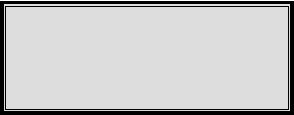
Лабораторная работа №8. "РАБОТА С ТАБЛИЦАМИ В WORD.
MICROSOFT GRAPH"
Задания
1. Создать по прилагаемому образцу 1 таблицу пиктограмм пиктографического меню текстового редактора Word.
2. Установить следующие параметры страницы:
· альбомная ориентация;
· поля по 2,5 см;
· таблицу разместить в две колонки.
3. Использовать обрамление и заливку при оформлении таблицы.
4. Сохранить созданный документ в файле с именем «Таблица_пиктограмм» в своей папке.
5. Создать по прилагаемому образцу 2 документ “Объемы продаж”.
6. Отформатировать таблицу, используя команду Атоформат и пользуясь средствами панели инструментов Таблицы и границы. Результаты сравнить.
7. Сохранить созданный документ в файле с именем “Объемы_продаж” в своей папке.
8. Создать по прилагаемому образцу 3 документ “Автошколы_Минска”.
9. Отформатировать таблицу, используя команду Атоформат и пользуясь средствами панели инструментов Таблицы и границы. Результаты сравнить.
10. Сохранить созданный документ в файле с именем “Автошколы_Минска” в своей папке.
11. Создать по прилагаемому образцу 4 документ «Договор».
12. Использовать для формирования блоков «Утверждаю-Согласовано» и «Подписи» таблицы (занесение информации в таблицу, выравнивание, форматирование текста, разбиение и объединение ячеек).
13. После того, как документ «Договор» будет сформирован, снять обрамление с верхней и нижней таблицы.
14. Сохранить созданный документ в файле с именем “Договор” в своей папке.
15. Создать по прилагаемому образцу 5 документ «Собрание». Сохранить созданный документ в файле с именем “Собрание_учредителей” в своей папке.
16. Для таблицы, сохраненной в файле “Объемы_продаж” построить диаграммы, иллюстрирующие приведенные в ней данные. результат сохранить в файле с именем “Объемы_продаж_и_диаграммы”.
17. Создать таблицу по прилагаемому образцу 6.
18. Выполнить в созданной таблице расчеты. При этом необходимо заметить, что столбец “2%” подсчитывается как столбец “Сумма” * 2 / 100; cтолбец “Размер пени” подсчитывается как столбец “2%” * столбец “Кол-во дней просрочки”.
19. Отформатировать таблицу.
20. По данным второго, пятого и шестого столбцов построить диаграмму.
21. Результат сохранить в своей папке в файле с именем “Расчет_задолженности”.
22. Создать документы по одному из прилагаемых образцов 7-10. Результат сохранить в своей папке под соответствующим именем.
Образец 1
Таблица графических значков – пиктограмм
| № | Знак | Комментарий |
| Windows | ||

| Знак открытой папки | |

| Знак закрытой папки | |

| Знак дисковода | |

| Знак компакт-диска | |

| Знак принтера | |

| Знак справочной информации | |

| Знак Корзины | |

| Знак фирмы Windows |
| № | Знак | Комментарий | ||
| Word | ||||

| Создать новый документ | |||

| Открыть новый документ | |||

| Сохранить документ | |||

| распечатать документ | |||

| Просмотреть документ | |||

| Вырезать из документа и поместить в буфер обмена | |||

| Копировать выделенный элемент в буфер обмена | |||

| Вставить элемент из буфера обмена | |||

| Отменить предыдущую операцию | |||

| Восстановить отмененную операцию | |||

| Показать невидимые символы (абзаца, табуляции и др.) | |||

| Изменение масштаба | |||
Образец 2
Таблица. Объемы продаж фирмы Intel (млн. руб.).
| Год и квартал | 89 кв4 | 90 кв1 | 90 кв2 | 90 кв3 |
| 1386SX | 133,7 | 121,8 | 161,3 | 197,2 |
| 159,8 | 136,7 | 153,4 | 146,9 | |
| - | 0,49 | 2,36 | 2,70 |
Образец 3
| Автошколы Минска | |||||||
| ОРГАНИЗАЦИЯ, адрес, телефон | |||||||
| Стоимость обучения | Продолжительность обучения (месяцев) | Занятий в неделю | Продолжительность занятий (часов) | График занятий (Утро/День/Вечер/ Вых. День | Практическое вождение (часов) | Компьютерное обучение (часов) | Место вождения |
| Центральный райсовет БелОСТО ул. Революционная, 7а. Тел. 223-75-24 | |||||||
| по справке оплата в 4 приема | 4-5 | В | без. огр. | Первомайский район | |||
| В | |||||||
| Б | |||||||
| Автошкола “ТрансАвтосервис” ул. Кропоткина, 44, к. 505. Тел. 234-2248 | |||||||
| по справке | 1,5 | без огр. | Зеленый Луг | ||||
| 2,5 | |||||||
| 2,5 |
Образец 4
| Утверждаю: | Согласовано: | |
| Директор АОО «___» ___________ 200__г. | Исполнительный директор АОО «___» ___________ 200__г. | |
| Иванов И.В. | Малышка С.М |
|
|
|
|
|
Дата добавления: 2014-12-27; Просмотров: 1718; Нарушение авторских прав?; Мы поможем в написании вашей работы!